LYZONでは主に、サイト訪問者様向けのサイトを、サイト提供者様向けに構築しています。
サイト提供者様は、各種のコンテンツを、Sitecore(サイトコア)を代表とするCMSを利用して作成なされています(LYZONでもコンテンツの作成を代行しています)。
CMSであるSitecoreには、各種の管理機能が存在しています。Sitecoreをより良く利用するために、LYZONではPowerShellスクリプトを作成するなどしています。
更には、汎用的な管理ツールを製造する事もあります。これらは、LYZON社内での利用に留まらず、サイト提供者様に於かれてもご利用が可能です。
今回は、「アイテム管理ツール」と「ワークフロー管理ツール」を、ご紹介致します。
(図はSitecore9.2環境)
1.アイテム管理ツール
アイテム管理ツールは、データベース、アイテムPath、アイテムのバージョン、アイテムの言語、フィールドの値などを指定して、検索を可能とするツールです。
検索結果に対しては、表示フィールドの指定、ソート、列入換、外部出力などを、可能としています。
横断的にアイテムを一覧する事で、コンテンツデータの入れ込み漏れの検出や、同種のフィールドに対する統一性を図る際などで、有効に利用できます。
(1-1)「アイテム管理ツール」起動
サイトコアのデスクトップ画面のメニューから「開発ツール」カテゴリ内の「Sitecoreアイテム管理ツール」を選択する。
(1-2)検索のルートパスを指定
「アイテムPath」を指定する。「参照」ボタン押下後に、ツリーから指定可能。
(1-3)条件選択(必要時)
必要に応じて、検索条件や絞込条件を設定。
(1-4)検索
「検索」ボタンを押下。初回の検索時には、少々待つ。Solrの使用/不使用に拘らず、利用可能。
(1-5)検索後の表示項目変更(必要時)
検索結果が表示された後に、表示されている列情報の増減が可能。同様に、列移動が可能。
更には、検索結果をCSV形式(excel形式)として出力可能。
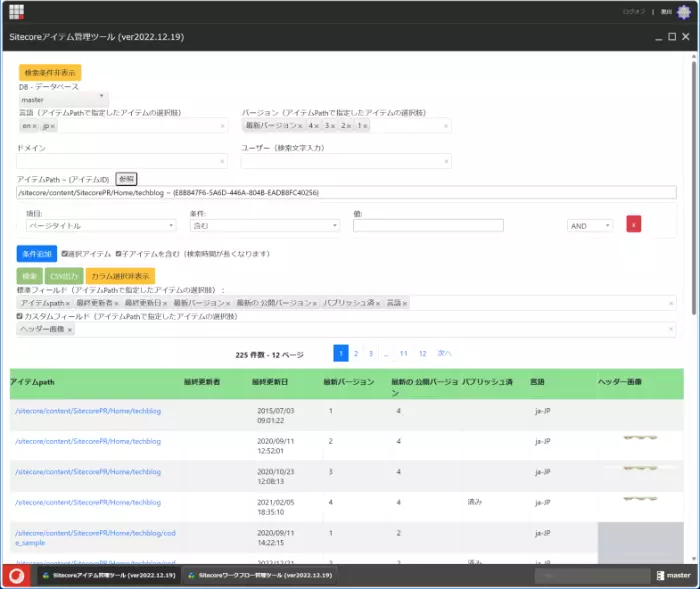
図1-1 アイテム管理ツール
2.ワークフロー管理ツール
ワークフロー管理ツールは、アイテム管理ツールの検索機能に加えて、ワークフローアクションの実行と、強制アンロックを、可能としています。
未承認アイテムに対しての承認/非承認を、効率的に行う事を可能としています。
(2-1)「ワークフロー管理ツール」起動
サイトコアのデスクトップ画面のメニューから「開発ツール」カテゴリ内の「Sitecoreワークフロー管理ツール」を選択する。
(2-2)検索のルートパスを指定
「アイテムPath」を指定する。「参照」ボタン押下後に、ツリーから指定可能。
(2-3)条件選択(必要時)
必要に応じて、検索条件や絞込条件を設定。
(2-4)検索
「検索」ボタンを押下。初回の検索時には、少々待つ。Solrの使用/不使用に拘らず、利用可能。
(2-5)検索後の表示項目変更(必要時)
検索結果が表示された後に、表示されている列情報の増減が可能。同様に、列移動が可能。
(2-6)ワークフローアクション(必要時)
アイテムが、ワークフローのアクション待ちであれば、実行可能。
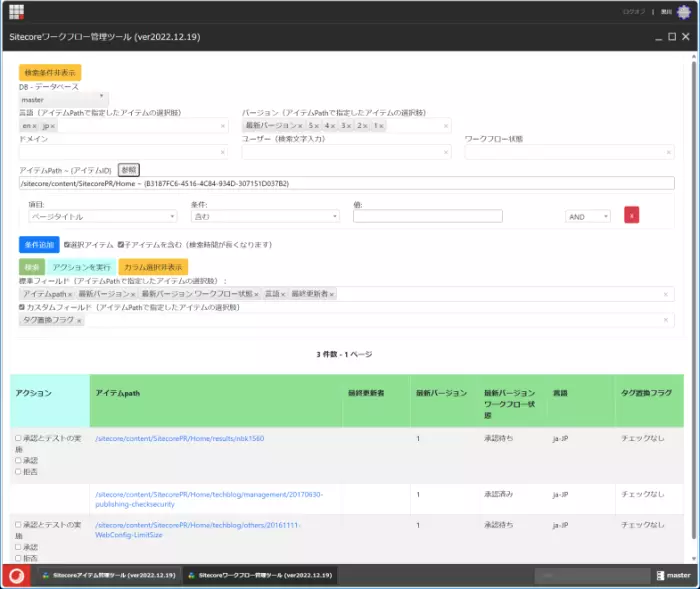
図2-1 ワークフロー管理ツール
以上、当社が開発した管理ツールの一部でした。
なお、管理ツールの仕様や外観等は随時変更されるため、本記事の内容と提供される内容に相違がある点は、ご承知おき下さい。
※エントリーの内容・画像等は、公開時点での情報に基づきます。
※Sitecoreのバージョンによって実装されている機能が異なります。